모든 앱을 어두운 모드로 유지하는 것을 좋아하는 사람이라면 Gmail에서도 동일한 작업을 수행할 수 있다는 사실을 알게 되어 기쁩니다. 다크 모드 때때로 배경 화면을 변경하고 싶지 않다면 훌륭한 옵션입니다. 다음 몇 주 동안 보고 싶은 벽지를 결정하는 데 시간을 낭비하지 않을 것입니다.
웹 및 Android용 Gmail에서 다크 모드로 전환하는 방법
컴퓨터에서 항상 Gmail을 사용하는 것은 아니므로 Gmail을 사용 설정하는 방법은 다음과 같습니다. 다크 모드 모드 장치에서. 컴퓨터에서 Gmail에 액세스하려면 이 변경 사항을 적용할 Gmail 계정에 로그인하세요. 들어가면 오른쪽 상단에 있는 톱니바퀴를 클릭하고 모든 설정 보기로 이동합니다.
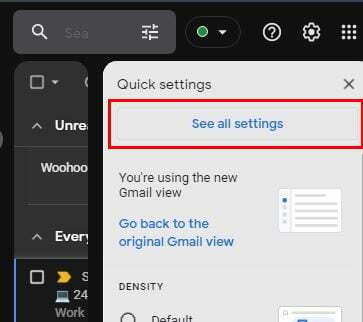
또는 원하는 경우 하단에 있는 모든 테마 보기 옵션을 모두 클릭할 수 있습니다. 설정에 들어가면 아래로 조금 스크롤하면 단색 테마가 표시됩니다. 두 번째 옵션은 검은색 테마입니다.
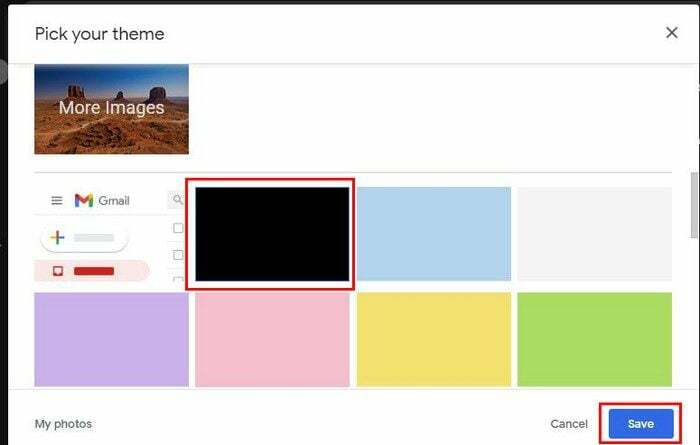
선택 후 그들을 검게e, 파란색 저장 버튼을 클릭하여 적용합니다. 그게 다야! 이제 Gmail은 이미 어두운 모드에 있는 다른 모든 앱과 일치합니다.
기계적 인조 인간
이제 Android 기기의 Gmail에 다크 모드를 추가할 차례입니다. 앱을 연 후 세 줄 메뉴를 탭하고 설정 > 일반 설정으로 이동합니다. 상단의 테마 옵션을 탭하고 나열된 옵션에서 어두운 테마를 선택합니다.
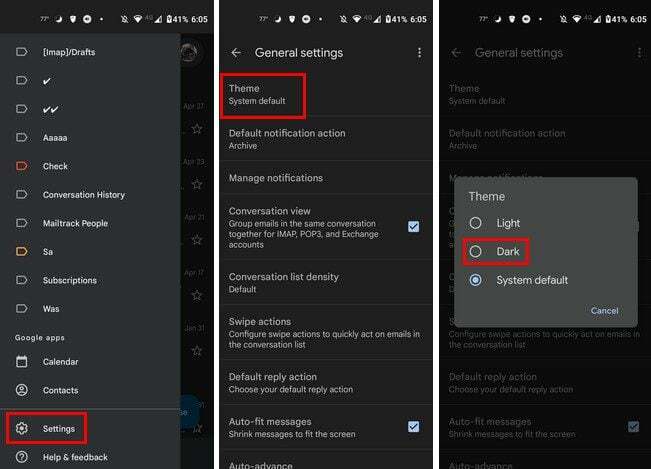
어두운 모드가 지겹다면 같은 단계에 따라 밝은 모드로 다시 전환할 수 있습니다. 그러나 어두운 모드는 저조도 설정에 더 적합하기 때문에 장점이 있습니다. 밤에 잠을 잘 수 없다면 어두운 모드가 조명을 어둡게 유지하여 다른 사람을 깨우지 않도록 도와줍니다.
또한 눈에 들어오는 블루라이트도 줄어들 것입니다. 당신을 밤에 깨우게 하는 것은 바로 이 푸른 빛입니다. 따라서 무언가가 걱정되어 잠을 잘 수 없다면 블루라이트는 다시 잠을 잘 수 있도록 도와주지 않습니다. 또한 Android 기기가 더 적은 전력을 사용하므로 배터리가 더 오래 지속됩니다. 물론, 어두운 모드는 일부 텍스트를 읽기 어렵게 만들 수 있지만 도달하면 다리를 건너뛸 것입니다.
결론
다크 모드는 모든 앱이 제공해야 하는 기능입니다. Gmail은 이러한 앱 중 하나이므로 여러 면에서 도움이 되므로 이 옵션을 활용하는 것이 좋습니다. 어두운 모드와 밝은 모드를 앞뒤로 전환합니까? 아래 의견에 알려주고 소셜 미디어에서 기사를 공유하는 것을 잊지 마십시오.